Anwendungsfall: Einzelne Abweichung mithilfe des Kontrollkästchens "Nur ausgewählte Teilabweichungen anzeigen" lösen
Aktivieren Sie im Dialogfenster Abweichungen prüfen und lösen das Kontrollkästchen Nur ausgewählte Teilabweichungen anzeigen, um nur Abweichungen der in der Upstream-Baumstruktur ausgewählten Teile anzuzeigen. Sie können das Kontrollkästchen Nur ausgewählte Teilabweichungen anzeigen aktivieren und die Aktionen  oder
oder  verwenden, um einzelne Abweichungen nacheinander durchzugehen. Wenn Sie das Kontrollkästchen Nur ausgewählte Teilabweichungen anzeigen deaktivieren, zeigt Windchill alle Abweichungen an, die sichtbar waren, bevor Sie das Kontrollkästchen Nur ausgewählte Teilabweichungen anzeigen aktiviert haben. Der folgende Anwendungsfall zeigt, wie Sie aus den gefundenen Abweichungen nur bestimmte Abweichungen lösen können.
verwenden, um einzelne Abweichungen nacheinander durchzugehen. Wenn Sie das Kontrollkästchen Nur ausgewählte Teilabweichungen anzeigen deaktivieren, zeigt Windchill alle Abweichungen an, die sichtbar waren, bevor Sie das Kontrollkästchen Nur ausgewählte Teilabweichungen anzeigen aktiviert haben. Der folgende Anwendungsfall zeigt, wie Sie aus den gefundenen Abweichungen nur bestimmte Abweichungen lösen können.
 oder
oder  verwenden, um einzelne Abweichungen nacheinander durchzugehen. Wenn Sie das Kontrollkästchen Nur ausgewählte Teilabweichungen anzeigen deaktivieren, zeigt Windchill alle Abweichungen an, die sichtbar waren, bevor Sie das Kontrollkästchen Nur ausgewählte Teilabweichungen anzeigen aktiviert haben. Der folgende Anwendungsfall zeigt, wie Sie aus den gefundenen Abweichungen nur bestimmte Abweichungen lösen können.
verwenden, um einzelne Abweichungen nacheinander durchzugehen. Wenn Sie das Kontrollkästchen Nur ausgewählte Teilabweichungen anzeigen deaktivieren, zeigt Windchill alle Abweichungen an, die sichtbar waren, bevor Sie das Kontrollkästchen Nur ausgewählte Teilabweichungen anzeigen aktiviert haben. Der folgende Anwendungsfall zeigt, wie Sie aus den gefundenen Abweichungen nur bestimmte Abweichungen lösen können.Betrachten Sie das folgende Szenario:
Die folgende Struktur wird in der Upstream- und Downstream-Ansicht des Stücklisten-Transformators angezeigt.

1. Ändern Sie in der Upstream-Baumstruktur die Verwendungsattribute aller drei Kind-Teile unter dem Elternteil Pen.
2. Wählen Sie in der Upstream-Baumstruktur das Elternteil Pen aus, und klicken Sie auf  "Abweichungen erkennen". Daraufhin werden die zugehörigen Abweichungen in der Upstream- und Downstream-Baumstruktur hervorgehoben, und das Dialogfenster Abweichungen prüfen und lösen wird geöffnet.
"Abweichungen erkennen". Daraufhin werden die zugehörigen Abweichungen in der Upstream- und Downstream-Baumstruktur hervorgehoben, und das Dialogfenster Abweichungen prüfen und lösen wird geöffnet.
 "Abweichungen erkennen". Daraufhin werden die zugehörigen Abweichungen in der Upstream- und Downstream-Baumstruktur hervorgehoben, und das Dialogfenster Abweichungen prüfen und lösen wird geöffnet.
"Abweichungen erkennen". Daraufhin werden die zugehörigen Abweichungen in der Upstream- und Downstream-Baumstruktur hervorgehoben, und das Dialogfenster Abweichungen prüfen und lösen wird geöffnet.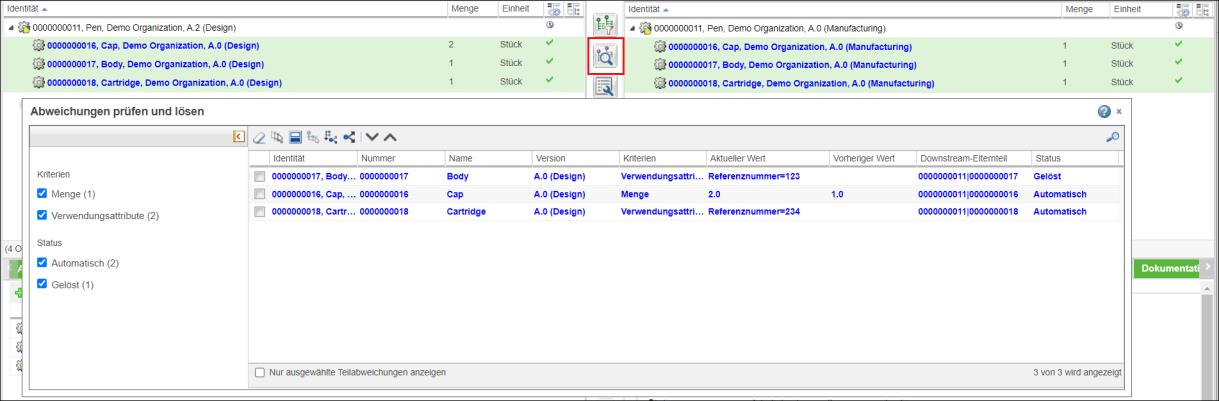
3. Aktivieren Sie das Kontrollkästchen Nur ausgewählte Teilabweichungen anzeigen. Der Hervorhebung wird ausgeblendet.
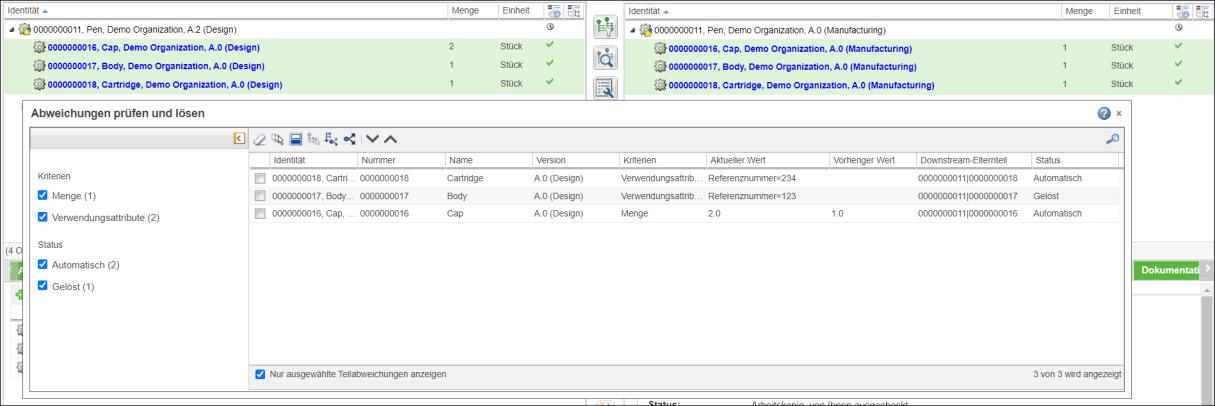
4. Klicken Sie auf der Symbolleiste des Dialogfensters Abweichungen prüfen und lösen auf  , um das abweichende Teil in der Upstream-Baumstruktur auszuwählen. Die dem in der Upstream-Struktur ausgewählten Teil zugehörige Abweichung wird im Dialogfenster Abweichungen prüfen und lösen angezeigt.
, um das abweichende Teil in der Upstream-Baumstruktur auszuwählen. Die dem in der Upstream-Struktur ausgewählten Teil zugehörige Abweichung wird im Dialogfenster Abweichungen prüfen und lösen angezeigt.
 , um das abweichende Teil in der Upstream-Baumstruktur auszuwählen. Die dem in der Upstream-Struktur ausgewählten Teil zugehörige Abweichung wird im Dialogfenster Abweichungen prüfen und lösen angezeigt.
, um das abweichende Teil in der Upstream-Baumstruktur auszuwählen. Die dem in der Upstream-Struktur ausgewählten Teil zugehörige Abweichung wird im Dialogfenster Abweichungen prüfen und lösen angezeigt.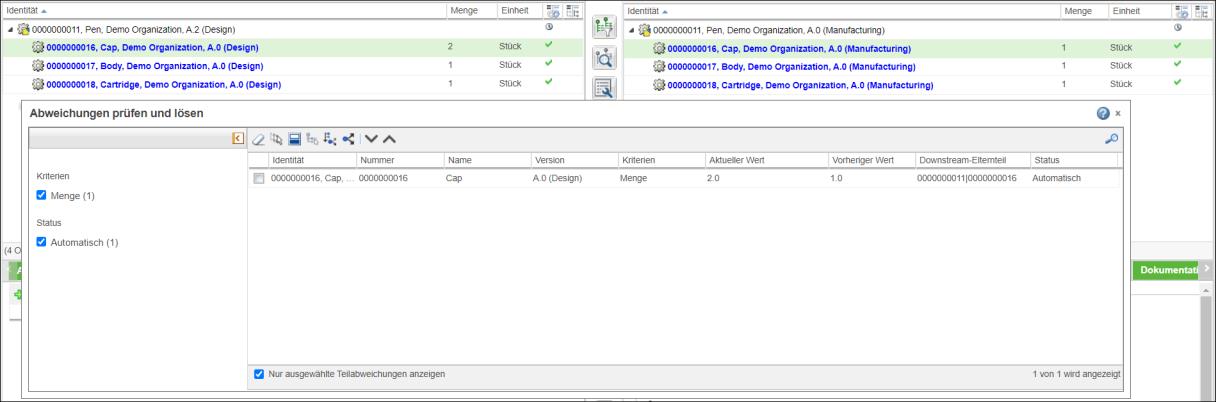
Wenn Sie an diesem Punkt das Kontrollkästchen Nur ausgewählte Teilabweichungen anzeigen deaktivieren, werden weiterhin alle in den vorherigen Schritten erkannten Abweichungen angezeigt. Die dem in der Upstream-Struktur ausgewählten Teil zugehörige Abweichung wird im Dialogfenster Abweichungen prüfen und lösen hervorgehoben. Zudem werden die der Abweichung zugehörigen Teile in der Upstream- und Downstream-Baumstruktur ausgewählt. |
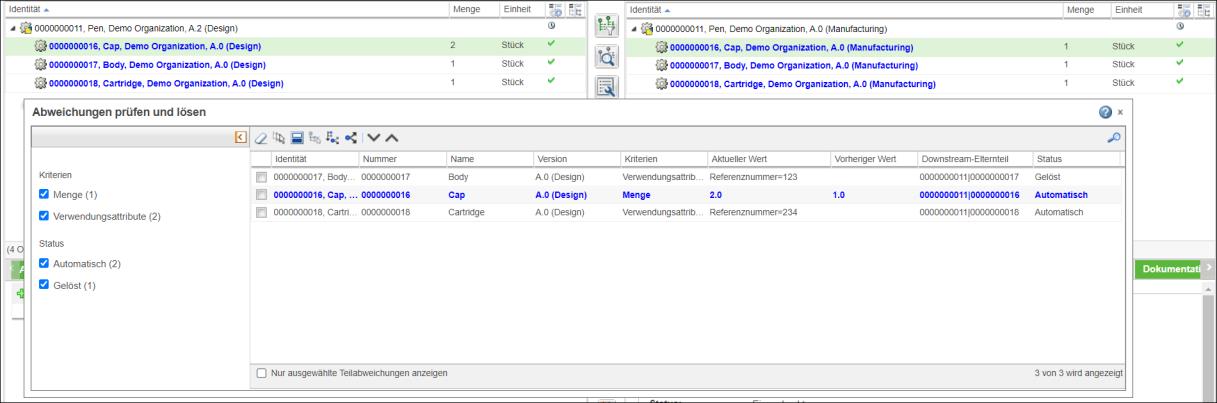
5. Klicken Sie auf der Symbolleiste des Dialogfensters Abweichungen prüfen und lösen auf  , um das abweichende Teil in der Upstream-Baumstruktur auszuwählen.
, um das abweichende Teil in der Upstream-Baumstruktur auszuwählen.
 , um das abweichende Teil in der Upstream-Baumstruktur auszuwählen.
, um das abweichende Teil in der Upstream-Baumstruktur auszuwählen.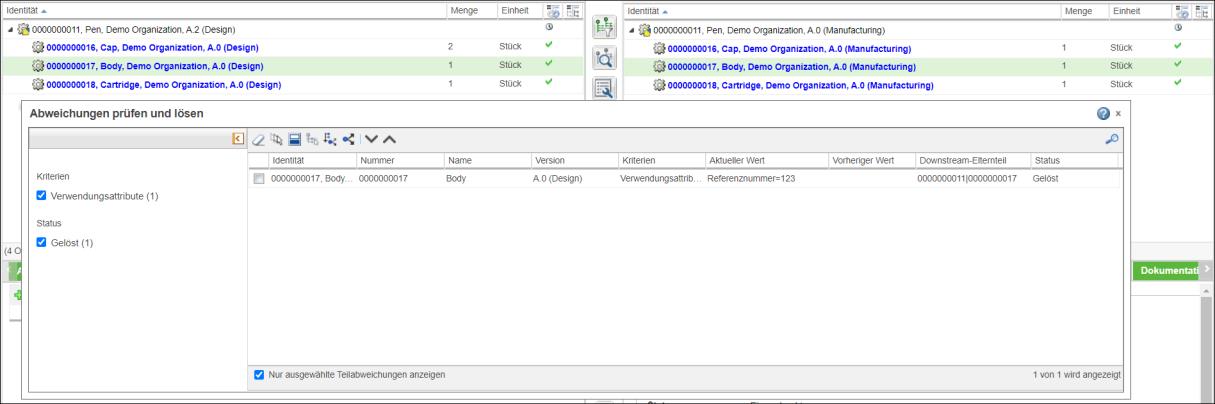
6. Aktivieren Sie das Kontrollkästchen der Abweichung, die dem Teil Body zugehörig ist.
7. Klicken Sie auf  "Änderungen nach Downstream übertragen". Daraufhin wird die dem Teil Body zugehörige und ausgewählte Abweichung gelöst.
"Änderungen nach Downstream übertragen". Daraufhin wird die dem Teil Body zugehörige und ausgewählte Abweichung gelöst.
 "Änderungen nach Downstream übertragen". Daraufhin wird die dem Teil Body zugehörige und ausgewählte Abweichung gelöst.
"Änderungen nach Downstream übertragen". Daraufhin wird die dem Teil Body zugehörige und ausgewählte Abweichung gelöst.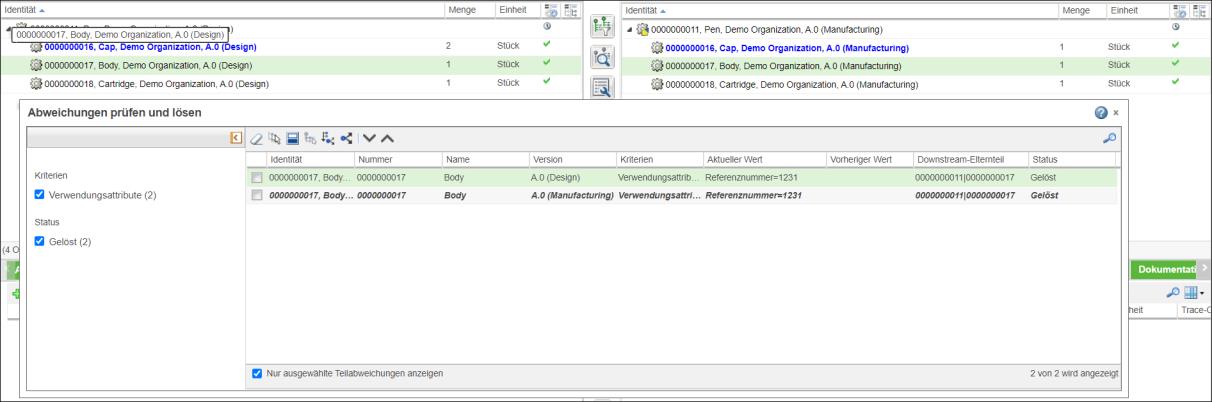
Windchill speichert den Status des Kontrollkästchens Nur ausgewählte Teilabweichungen anzeigen, wenn Sie das Dialogfenster Abweichungen prüfen und lösen mit den Aktionen  "Abweichungen erkennen" und "Abweichungen erkennen" und  "Abweichungen prüfen und lösen" auf der Symbolleiste des mittleren Fensterbereichs neu starten. "Abweichungen prüfen und lösen" auf der Symbolleiste des mittleren Fensterbereichs neu starten. |